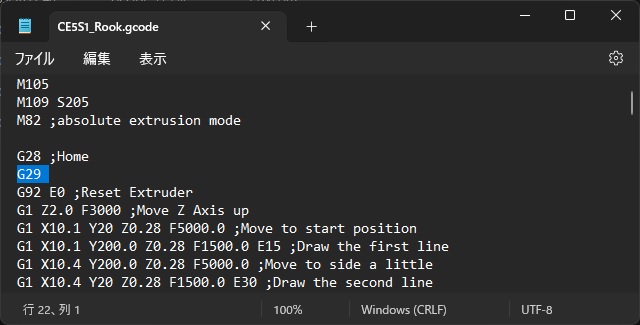Creality Ender-5 S1で造形する際に、毎回ヒートベッドを周回する「オートレベリング」の工程が意外にストレスになったのでGCODEファイルから削除する方法を備忘録的に投稿しておきます。
Creality Enderシリーズ
樹脂フィラメントを使って、積層しながらモデル作成を行うFDM方式の3Dプリンターです。今回紹介する「Enderシリーズ」他にも組立て済みの「Sermoonシリーズ」や「CRシリーズ」が用意されています。
先回は、Creality 公式ページの製品仕様をネタに比較してEnder-3とEnder-5について比較してみました。興味のある方は別記事をご覧ください。
自動レベリング
Crealityの公式ページのニュースで表記の変更が記載されている「オートレベリング」と「補助レベリング」ですが、Ender-5の実際の操作パネル(日本語版)では「自動レベリング」になっている機能です。
Ender-5 S1の場合には、ヒートベッド全体の16点をエクストルーダーが周回して、凹凸を測定してプリント時にZ軸を操作する機能になっています。
GCODEにも含まれている「オートレベリング」
ヒートベッドとノズルの隙間を調整する(レベリング)する際にも「自動レベリング」が項目にありますが、スライサーから出力された「GCODE」形式のファイルにも「自動れべべリング」を行う工程が追加されています。
そのため、プリント時に毎回エクストルーダーが周回しはじめます。16点もプロットするので、それなりに時間がかかるので長時間の印刷を行う場合にはストレスに感じることもあります。
このレベリングは、GCODEファイルを編集することでキャンセル(削除)ができます。
Windowsの場合には、GCODEの編集は次の手順で行います。
1.「メモ帳」などテキスト編集アプリで開きます。
2. 表示された内容をスクロールして「G29」(下のイメージを参照)の部分を探します。
3.「G29」が含まれる行を削除して、上書き保存します。
編集したGCODEファイルでは、プリント時に「自動レベリング」が行われなくなります。
まとめ
今回は短い記事ですが、FDM型の3Dプリンター「Creality Ender-5 S1」のプリント時に、GCODEで含まれる「自動レベリング」操作をキャンセルする方法について書きました。
GCODE形式のファイルは、Windowsの「メモ帳」などのテキストアプリで内容を確認することが可能なので、特定の場所を編集することで「自動レベリング」工程を削除することが可能です。
エクストルーダーが周回して行う「自動レベリング」は、意外に時間を消費してしまうのでキャンセルすることで印刷時間を少しだけ、短くすることができます。
Ender-5 S1のプリント時に毎回エクストルーダーがヒートベッドを周回する時間に困っている人の参考になれば幸いです。
スポンサーリンク
最後までご覧いただき、ありがとうございます。